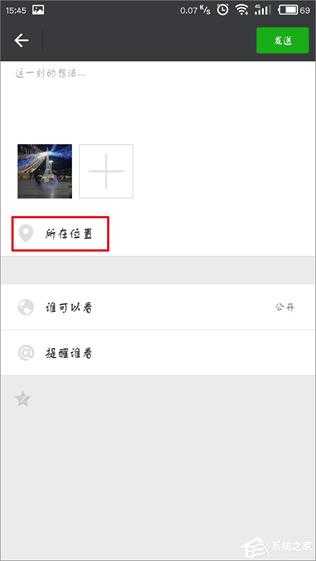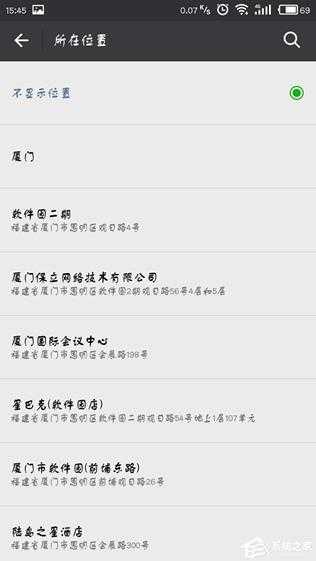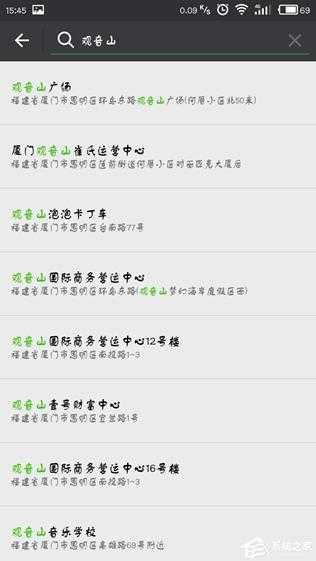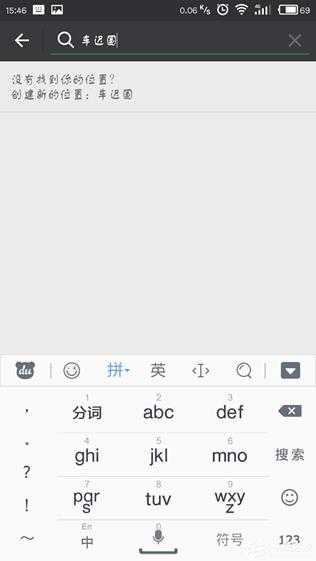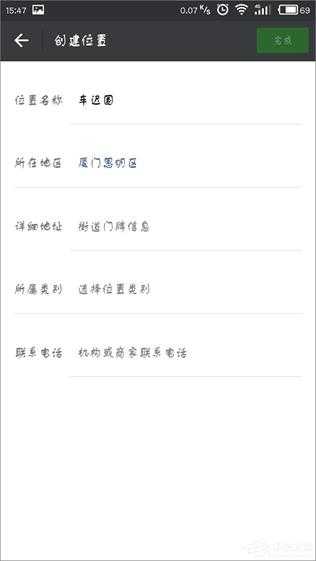站长资源电脑基础
微信朋友圈怎么自定义定位?微信朋友圈自定义定位教程
简介微信朋友圈怎么自定义定位?微信朋友圈自定义定位教程相信很多使用微信的朋友都会发朋友圈,在朋友圈秀恩爱、晒旅游、晒美食等等。发送朋友圈的同时还可以定位自己位置,例如去哪里旅游,配张图加上定位,显得更加
微信朋友圈怎么自定义定位?微信朋友圈自定义定位教程
相信很多使用微信的朋友都会发朋友圈,在朋友圈秀恩爱、晒旅游、晒美食等等。发送朋友圈的同时还可以定位自己位置,例如去哪里旅游,配张图加上定位,显得更加真实,不过这个定位是可以自定义的,那么微信朋友圈该怎么自定义定位呢?下面一起来看看详细的操作方法。
微信朋友圈自定义定位教程:
1、打开微信朋友圈,将要发布的图片或者文字内容编辑好。
2、点击:所在位置。
3、系统默认显示的是:当前的微信定位。
4、点击:搜索按钮。
5、输入要发送的新的微信定位的关键词。
6、选择新的微信定位。
7、点击发送,就会发现微信朋友圈的位置也变成了新的微信定位。
8、当然,如果你输入的微信定位关键词,系统里面没有的话,系统会提示创建新的位置。
9、然后,创建新的微信定位,就可以继续发送了!
以上就是微信朋友圈自定义定位的方法,如果发朋友圈的时候不想出现定位,那么也可以选择不显示位置。